آیا به ویندوز 11 ارتقا داده اید، اما مشتاق رابط کاربری ویندوز 10 هستید؟ در اینجا نحوه ایجاد ظاهر ویندوز 11 مانند ویندوز 10 با استفاده از ExplorerPatcher آورده شده است.
ویندوز 11 تغییرات زیادی را در خط سیستم عامل های مایکروسافت ایجاد کرد، هم از نظر سبک و هم از نظر نحوه تعامل ما با سیستم عامل. برخی از این تغییرات عموماً محبوب بوده اند، اما برخی دیگر محبوبیت نداشته اند. با این حال، قبل از اینکه به نسخه قبلی ویندوز برگردید، ExplorerPatcher می تواند یک جایگزین ارائه دهد.
ExplorerPatcher یک نرم افزار سبک وزن است که به شما امکان می دهد بسیاری از تغییرات طراحی و قابلیت استفاده ویندوز 11 را به حالت قبلی در ویندوز 10 برگردانید. می توانید تمام تغییرات پیشنهادی زیر را برای ظاهر کامل ویندوز 10 اعمال کنید یا فقط یکی را انتخاب کنید که ویندوز 11 را می سازد. برای شما بهتر کار کند
ایجاد یک نقطه بازیابی قبل از شروع سفارشی سازی ویندوز
ExplorerPatcher برای نصب بی خطر است، اما از آنجایی که تغییراتی در برخی از اجزای اصلی ویندوز ایجاد می کند، تنظیم یک نقطه بازیابی منطقی است.
- برای شروع راه اندازی یک Restore Point، Win + X را فشار داده و بر روی Windows Search کلیک کنید. “نقطه بازیابی” را جستجو کنید، سپس نتیجه ایجاد نقطه بازیابی را انتخاب کنید.
- روی دکمه Create در پایین پنجره System Properties کلیک کنید.
- برای کمک به شناسایی نقطه بازیابی در آینده، توضیح مختصری اضافه کنید و سپس روی ایجاد کلیک کنید. زمان و تاریخ فعلی به طور خودکار اضافه می شود.
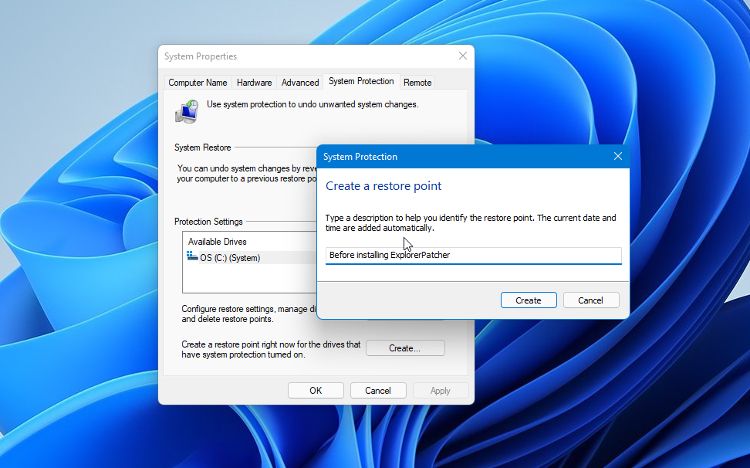
برای اطلاعات بیشتر می توانید راهنمای کامل ما در مورد ایجاد و استفاده از نقاط بازیابی را بخوانید.
نصب ExplorerLauncher در ویندوز 11
می توانید ExplorerPatcher را در مخزن GitHub Valinet پیدا کنید. اگر با GitHub آشنایی ندارید، ممکن است بسیار گیج کننده به نظر برسد، اما نگران نباشید. صفحه اصلی ExplorerPatcher را به پایین اسکرول کنید تا به بخش How To بروید. برای شروع دانلود، روی پیوند برنامه نصب کلیک کنید.
ممکن است در مورد بررسی فایلهای exe که دانلود میکنید هشداری ببینید که توصیه خوبی است. همچنین ممکن است لازم باشد به مرورگر خود بگویید که هشدار را نادیده بگیرد و دانلود را حفظ کند. پس از دانلود فایل، اگر نگران هستید، آن را با نرم افزار آنتی ویروس خود اسکن کنید.
روی فایل ep_setup.exe دوبار کلیک کنید تا نصب شروع شود که فقط چند ثانیه طول می کشد.
نوار وظیفه ویندوز و سینی سیستم را ویرایش کنید
به محض نصب ExplorerPatcher، نوار وظیفه بهطور خودکار تغییر میکند و بیشتر شبیه ویندوز 10 میشود. دکمه Action Center به سینی سیستم باز میگردد و با کلیک بر روی نمادهای صدا و شبکه، پانلهای جزئیات جداگانه آنها به جای Quick Quick باز میشود. پنل تنظیمات
با کلیک بر روی تاریخ، بازگشت خوش آمد گویی به ساعت و نمایش رویدادها، و همچنین امکان افزودن رویدادهای جدید در صفحه بازشوی Calendar نشان داده می شود.
برای ویرایش بیشتر نوار وظیفه، روی آن کلیک راست کرده و از منوی عملکرد گزینه Properties را انتخاب کنید. با این کار پنل تنظیمات اصلی ExplorerPatcher باز می شود. سپس می توانید مواردی مانند اندازه نماد و اینکه آیا نمادهای نوار وظیفه با برچسب متن نشان داده می شوند یا بدون آن را تغییر دهید.
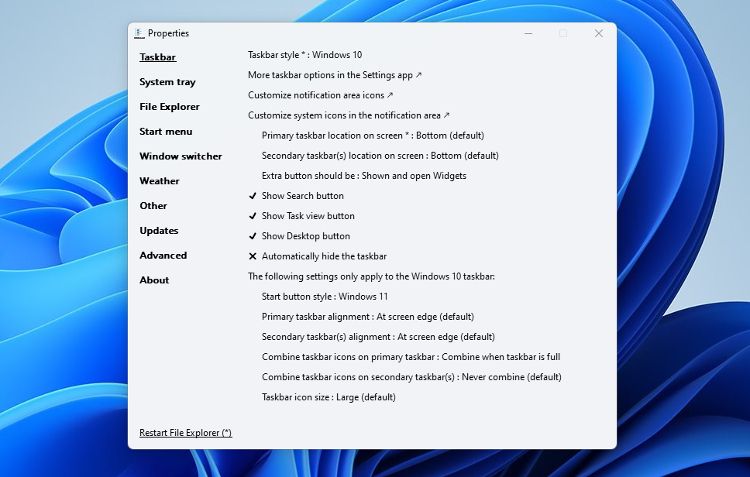
با این حال، همه چیز از نوار وظیفه ویندوز 10 برگردانده نمی شود. واضح ترین تفاوت عدم وجود کادر جستجو در نوار وظیفه است. متأسفانه، در حال حاضر نمی توان آن را توسط این نرم افزار بازگرداند.
نحوه تغییر موقعیت نوار وظیفه
یکی از مواردی که برخی از کاربران در ویندوز 11 آن را گم کرده اند، امکان کشیدن نوار وظیفه به موقعیتی در کناره ها یا بالای صفحه نمایش است. ExplorerLauncher گزینه کشیدن را باز نمیگرداند، اما به شما امکان میدهد موقعیت نوار وظیفه را به راحتی تغییر دهید.
- Properties > Taskbar را باز کنید و در تنظیمات صفحه به دنبال موقعیت اصلی نوار وظیفه بگردید.
- روی این تنظیم کلیک کنید و مکان نوار وظیفه دلخواه خود را از چپ، راست، بالا یا پایین (پیشفرض) انتخاب کنید.
- می توانید روی دکمه Restart File Explorer در پایین پنجره Properties کلیک کنید تا تغییرات را فورا مشاهده کنید.
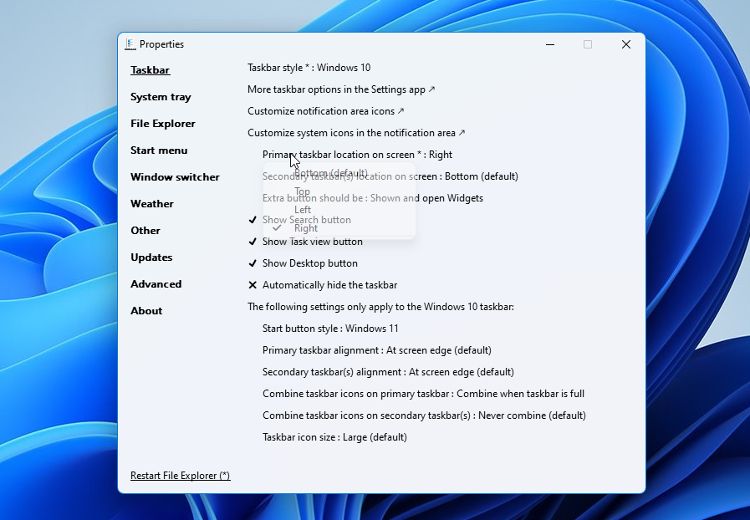
نحوه بازگشت به منوی استارت ویندوز 10
منوی استارت یکی دیگر از ویژگی های ویندوز 11 است که گرم ترین استقبال را نداشته است. بیش از چند کاربر می گویند که یافتن برنامه ها را پیچیده تر از قبل می کند.
اگر شما یکی از این افراد هستید، نگران نباشید؛ می توانید نسخه ویندوز 10 منوی استارت را بر روی رایانه خود بازگردانید.
ExplorerPatcher Properties را باز کرده و بخش Start Menu را انتخاب کنید. اولین گزینه در اینجا به شما امکان می دهد سبک را به ویندوز 10 برگردانید. وقتی این کار را انجام دادید، منو تغییر می کند، اما همچنان در مرکز صفحه ظاهر می شود.
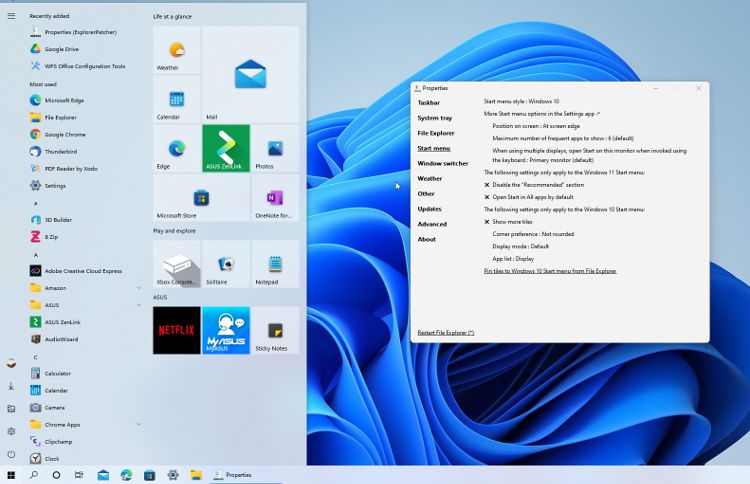
گزینه Position on Screen به شما امکان می دهد این تنظیمات را تغییر دهید، بنابراین منو مانند ویندوز 10 در لبه ظاهر می شود.
اگر نمیخواهید تا آنجا که به منوی استارت ویندوز 10 برگردید، میتوانید نسخه ویندوز 11 را بهبود ببخشید.
در Properties > Start Menu، به دنبال بخشی باشید که می گوید تنظیمات فقط برای منوی ویندوز 11 اعمال می شود. می توانید منوی استارت ویندوز 11 را مجبور کنید به جای برنامه های پین شده، در لیست همه برنامه ها باز شود. همچنین می توانید بخش Recommended files را غیرفعال کنید.
نوار و منوی زمینه فایل اکسپلورر ویندوز 10 را بازیابی کنید
سادهسازی نوار در File Explorer و منوی زمینه کلیک راست دو تغییر بزرگ دیگر در ویندوز 11 بودند. هر دو تغییر نظرات متفاوتی داشتند و به نظر میرسد یافتن ابزارها و گزینهها را سختتر میکنند.
برای تغییر این منوها، به تنظیمات File Explorer در ExplorerPatcher Properties بروید. گزینه فعال کردن نسخه های ویندوز 10 این ویژگی ها را نمی بینید، بلکه گزینه هایی برای غیرفعال کردن نسخه های ویندوز 11 را مشاهده خواهید کرد.
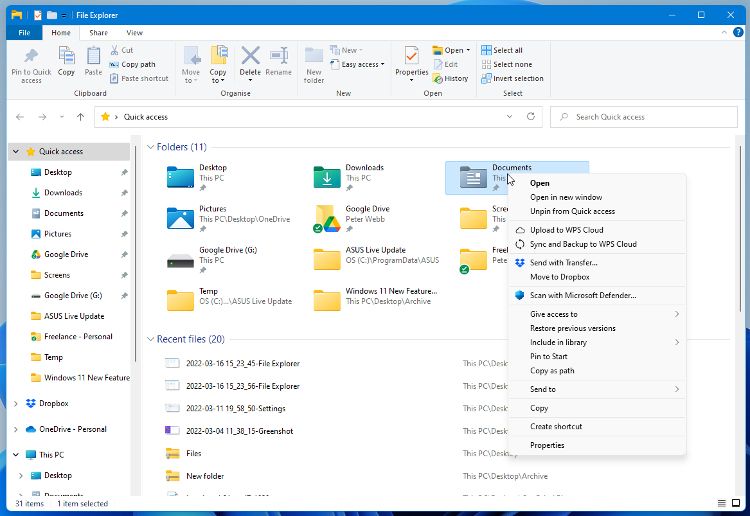
پس از غیرفعال شدن نسخه های ویندوز 11، به طور خودکار به استفاده از نسخه های ویندوز 10 برمی گردند.
برای اینکه یاد بگیرید چگونه فایل اکسپلورر را قابل استفاده تر کنید، راهنمای ما در مورد افزودن برگه ها به File Explorer با QTTabBar را بخوانید.
نحوه حذف گوشه های گرد ویندوز 11
به نظر می رسد گوشه های گرد در طراحی نرم افزار مدرن همه جا وجود دارد. در ویندوز 11، آنها چیزی هستند که به ندرت مورد توجه بسیاری از کاربران قرار می گیرند و اهمیتی ندارند. برخی دیگر چندان علاقه ای به آنها ندارند و گوشه های مربعی تیز و تمیز ویندوز 10 را ترجیح می دهند.
ExplorerPatcher به شما امکان می دهد گوشه های گرد را با گوشه های مربعی در هر پنجره برنامه تعویض کنید. پنجره Properties را باز کرده و قسمت Other را انتخاب کنید. روی گزینه غیرفعال کردن گوشه های گرد برای پنجره های برنامه کلیک کنید.
ممکن است از شما خواسته شود که به پردازنده فرمان ویندوز اجازه دهید تغییراتی را اعمال کند. این فقط بررسی می کند که ویندوز می خواهید فایل های سیستم را تغییر دهید. کلیک کردن بر روی Yes نباید مشکلی ایجاد کند.
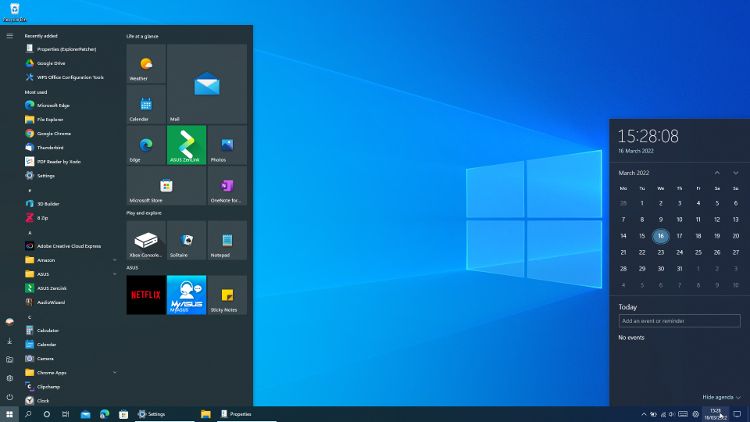
در حال حذف نصب ExplorerPatcher
با استفاده از تنظیمات موجود در ExplorerPatcher میتوانید تقریباً همه چیز را مانند ویندوز 11 تنظیم کنید. اگر تصمیم دارید ظاهر ویندوز 11 را ترجیح می دهید، اما می خواهید یک یا دو ویژگی را از ویندوز 10 حفظ کنید، مفید است.
اگر نمی خواهید هیچ یک از تغییرات را حفظ کنید، می توانید به راحتی نرم افزار را حذف کنید. تنظیمات > برنامهها > برنامهها و ویژگیها را باز کنید و ExplorerPatcher را در لیست برنامههای خود پیدا کنید. روی دکمه منو کلیک کنید و سپس Uninstall را بزنید. پس از حذف نرم افزار، همه چیز به حالت عادی باز می گردد.
تغییر ویژگی های ویندوز 11 به ظاهر شبیه ویندوز 10
بعد از اعمال تمام تغییرات ذکر شده در این راهنما، ویندوز 11 بسیار شبیه ویندوز 10 خواهد بود. مهمتر از آن، ExplorerPatcher به شما این امکان را می دهد که بسیاری از ابزارها، ویژگی ها و قابلیت هایی را که در هنگام استفاده از سیستم عامل قبلی به آنها عادت کرده اید، بازگردانید.
شاید نخواهید همه چیز از ویندوز 10 را روی رایانه خود بازگردانید، اما حداقل اکنون می توانید بهترین قسمت های هر دو نسخه ویندوز را انتخاب و انتخاب کنید.
